云GPU服务器部署及pycharm远程连接
| 阿里云国内75折 回扣 微信号:monov8 |
| 阿里云国际,腾讯云国际,低至75折。AWS 93折 免费开户实名账号 代冲值 优惠多多 微信号:monov8 飞机:@monov6 |
我们在之前使用CoLab来运行项目但其存在时长限制问题所以并不是很理想今天博主发现腾讯云服务目前在搞活动比较实惠便买了一台来体验一下。
直接搜索gpu服务器租用即可找到
购买服务器
博主买的是NVIDIA T4 GPU,还是较有性价比的
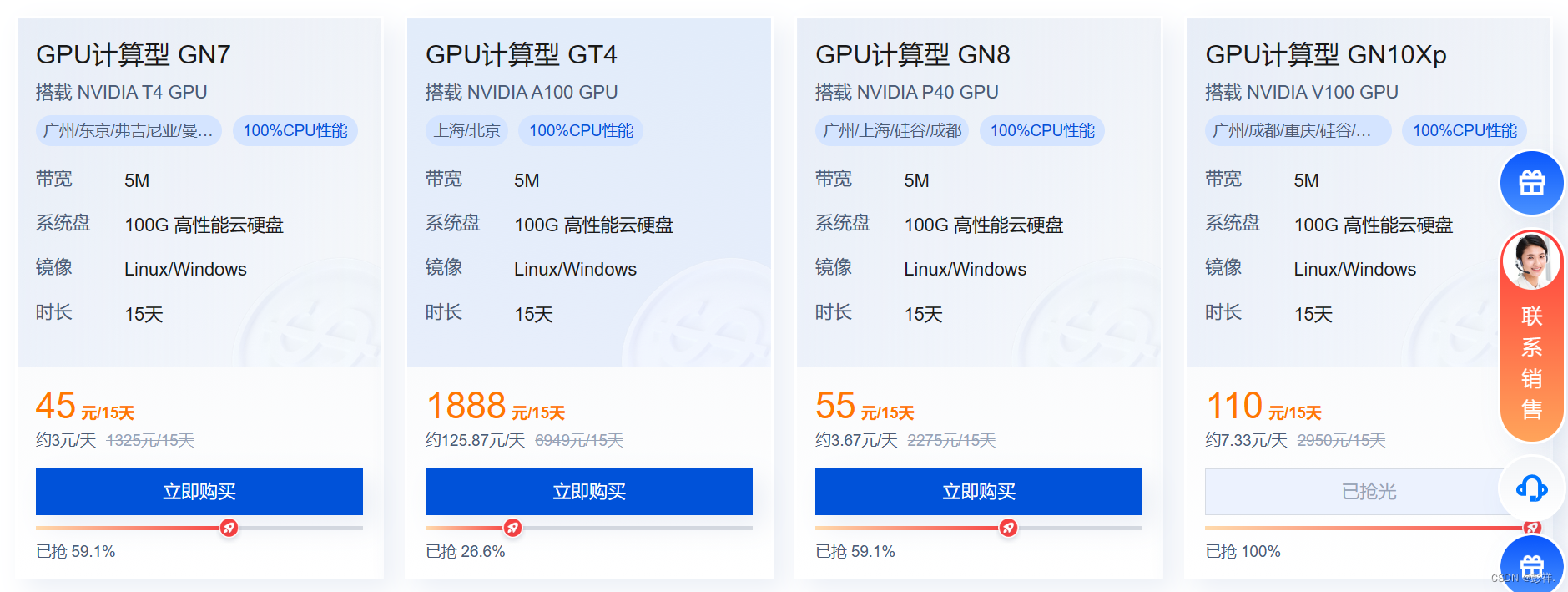
购买成功后创建云服务器但由于资源紧张博主的没有创建成功。哎只能等明天了毕竟太火爆了。呜呜呜明天接着来。
终于在1月19日这天我抢到了呜呜呜可能临近放假吧
我们选择预装的系统
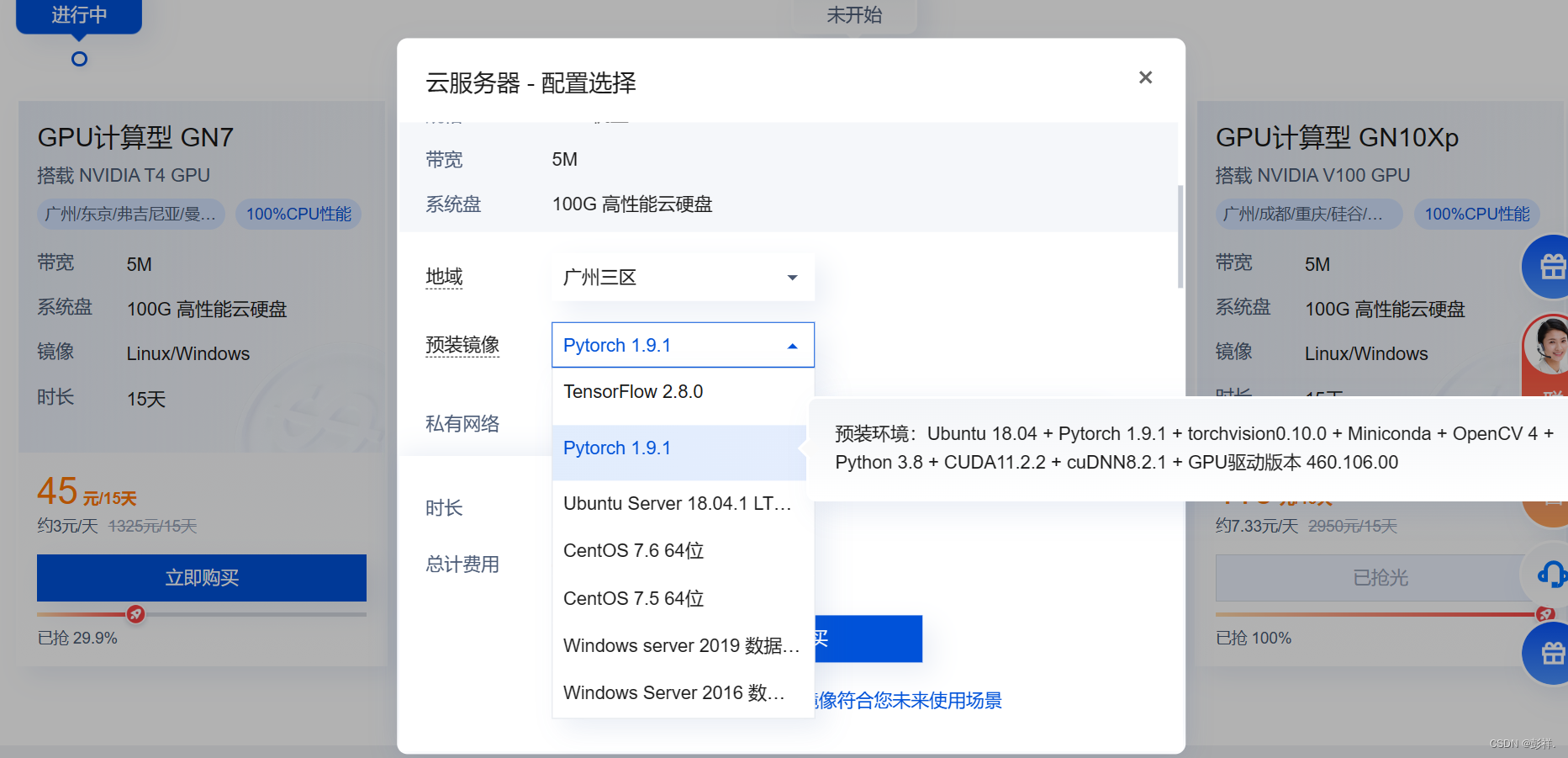
这里博主预装了pytorch以及cuda之前买使还没有这个选项哈哈哈哈
创建实例成功。我们在此登录一下。

简单测试
登录成功。我们使用nvidia-smi查看先GPU资源
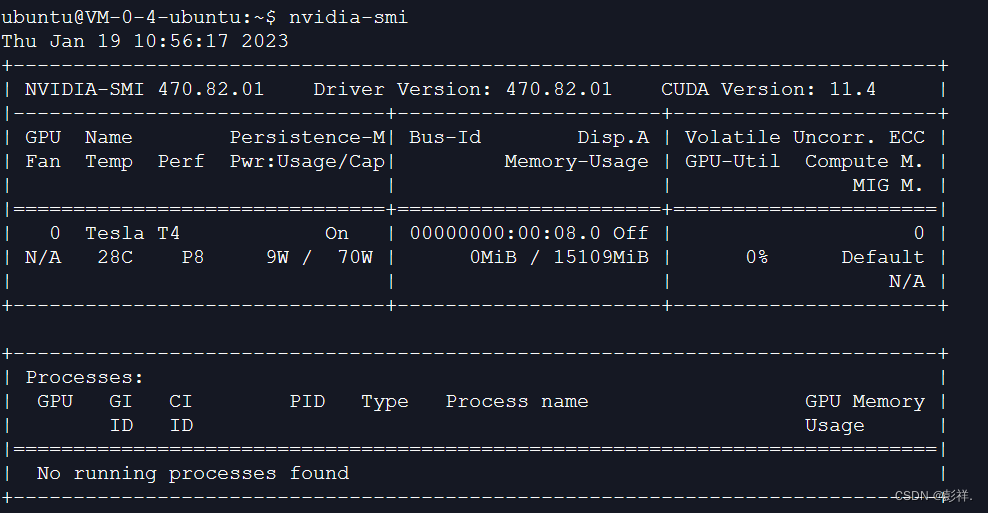
我们查看一下系统按照的文件发现其已经帮我们安装好了Jupyter,我们直接输入:jupyter notebook --ip=0.0.0.0 --port=8000
然后复制我们的token
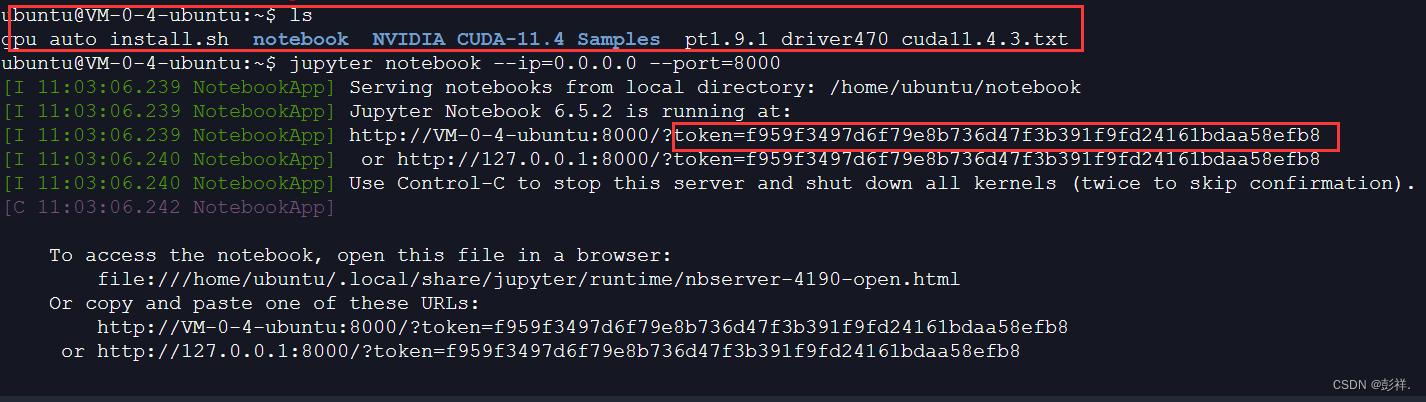
然后输入IP地址+8000端口在输入token即可,我在下面设置了密码以后也就不需要再去用token了登录进去后便是这样的。
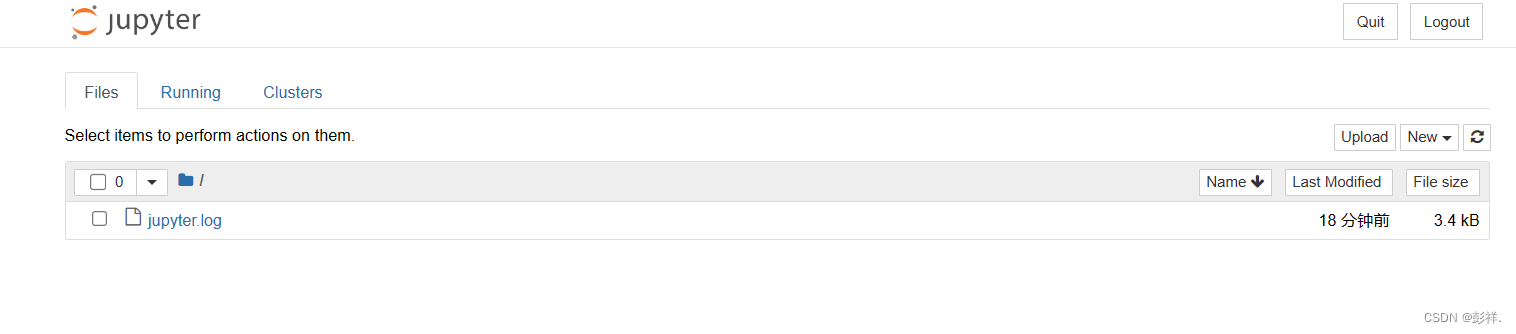
我们newy一下然后测试一下我们的pytorch等环境是否正常
import torch # 如果pytorch安装成功即可导入
print(torch.cuda.is_available()) # 查看CUDA是否可用
print(torch.cuda.device_count()) # 查看可用的CUDA数量
print(torch.version.cuda) # 查看CUDA的版本号
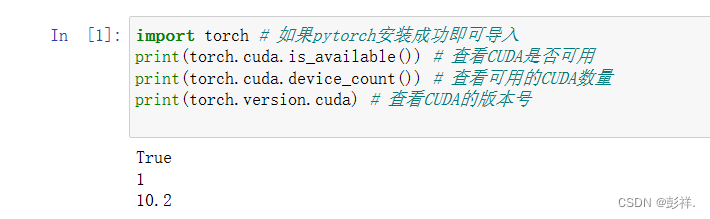
Pycharm专业版安装
当然我们可以再本地调用gpu资源以pycharm为例我们需要使用专业版。
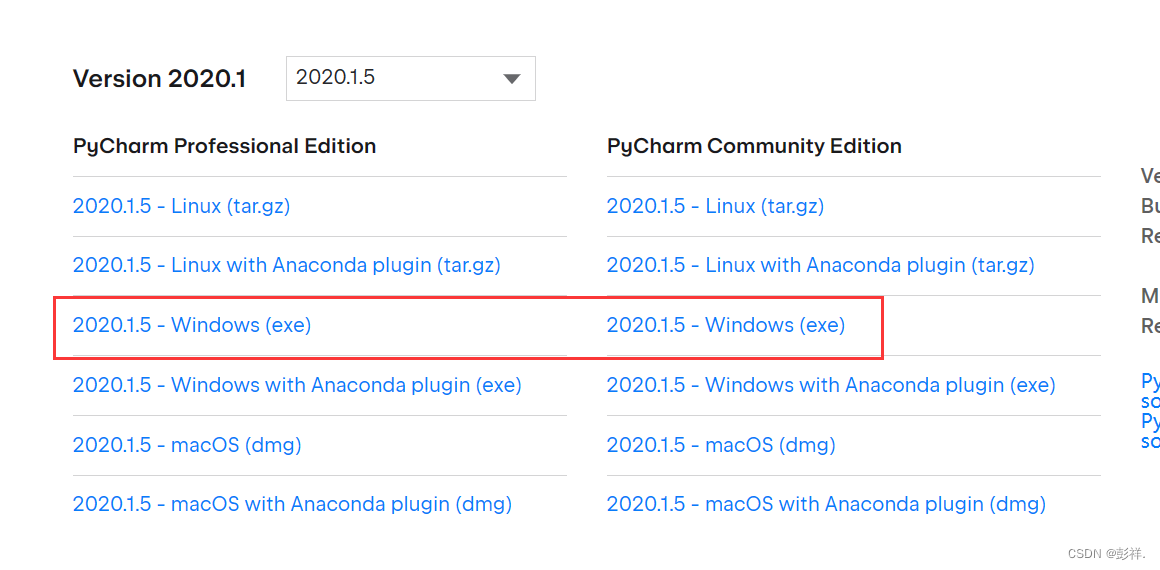
博主之前使用这个版本的社区版这次也使用这个版本吧安装很简单一路next即可。
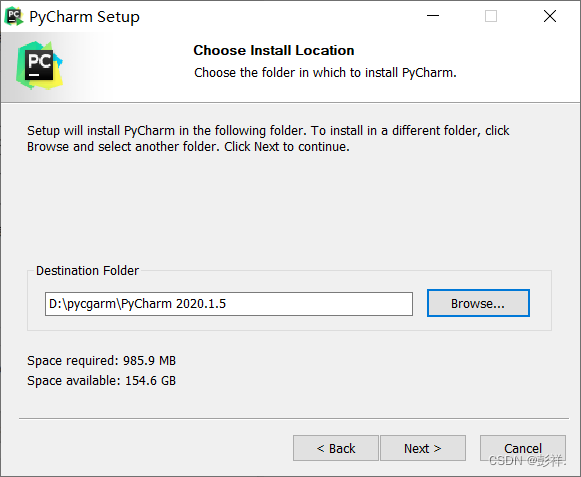
PyCharm远程连接GPU
然后就OK了随后我们使用pycharm来连接服务器。
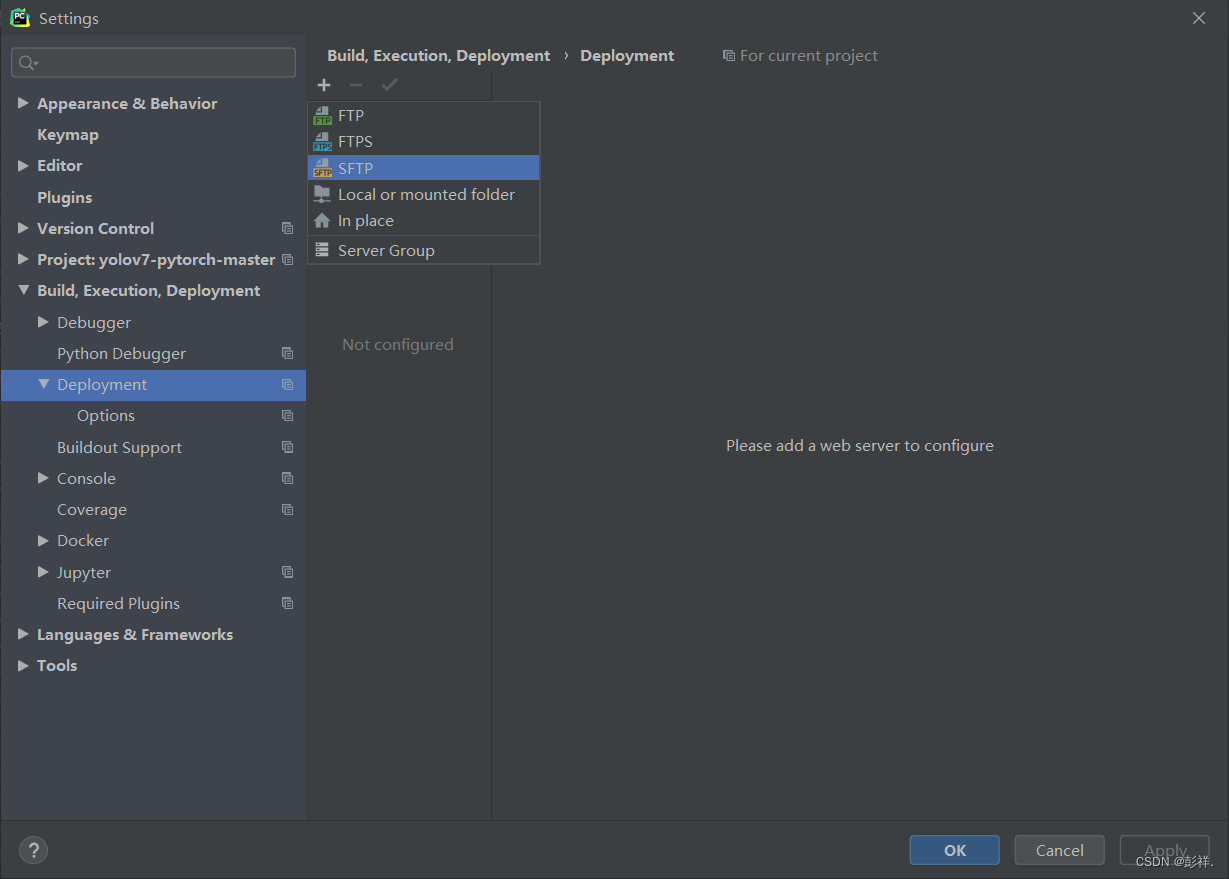
起个名字
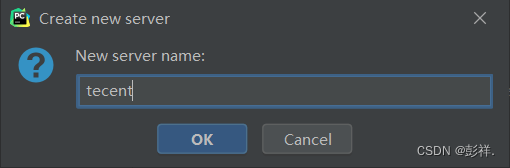
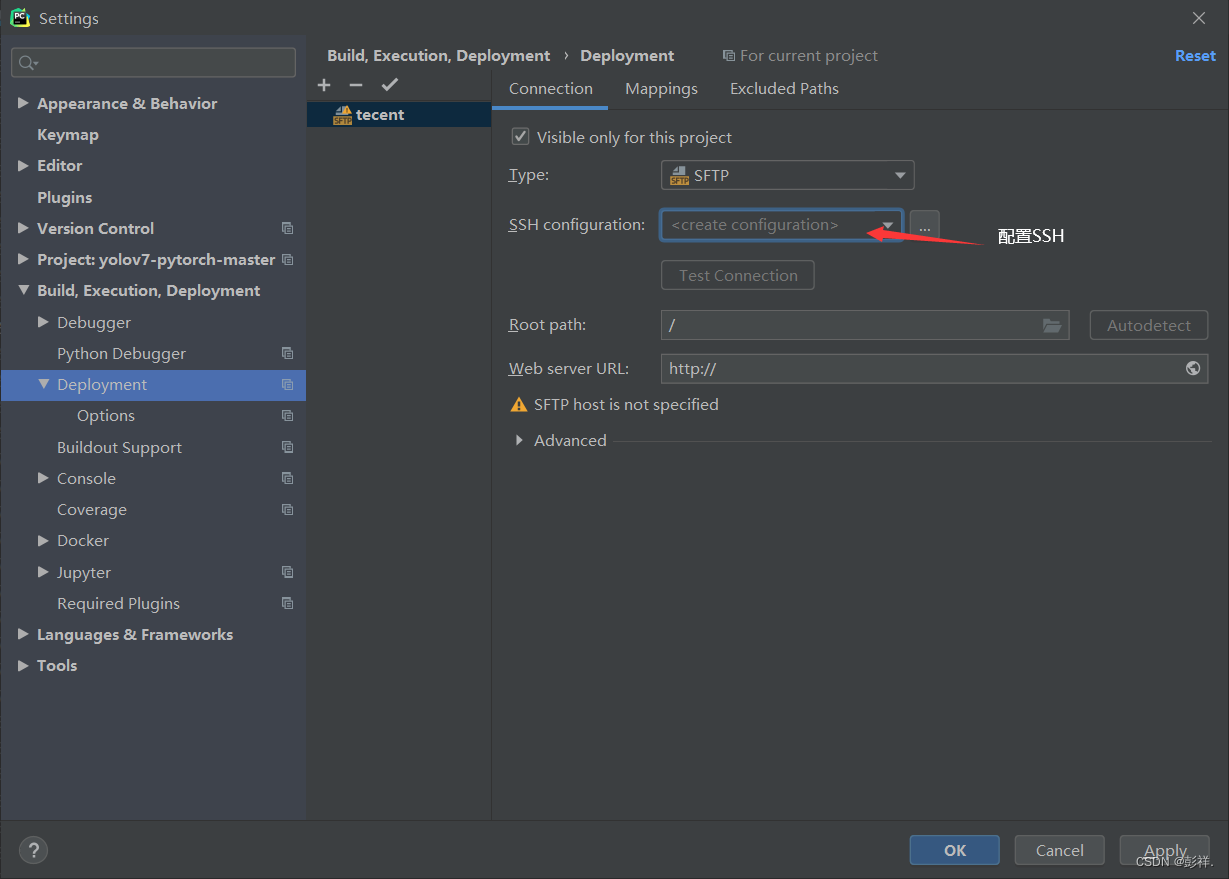
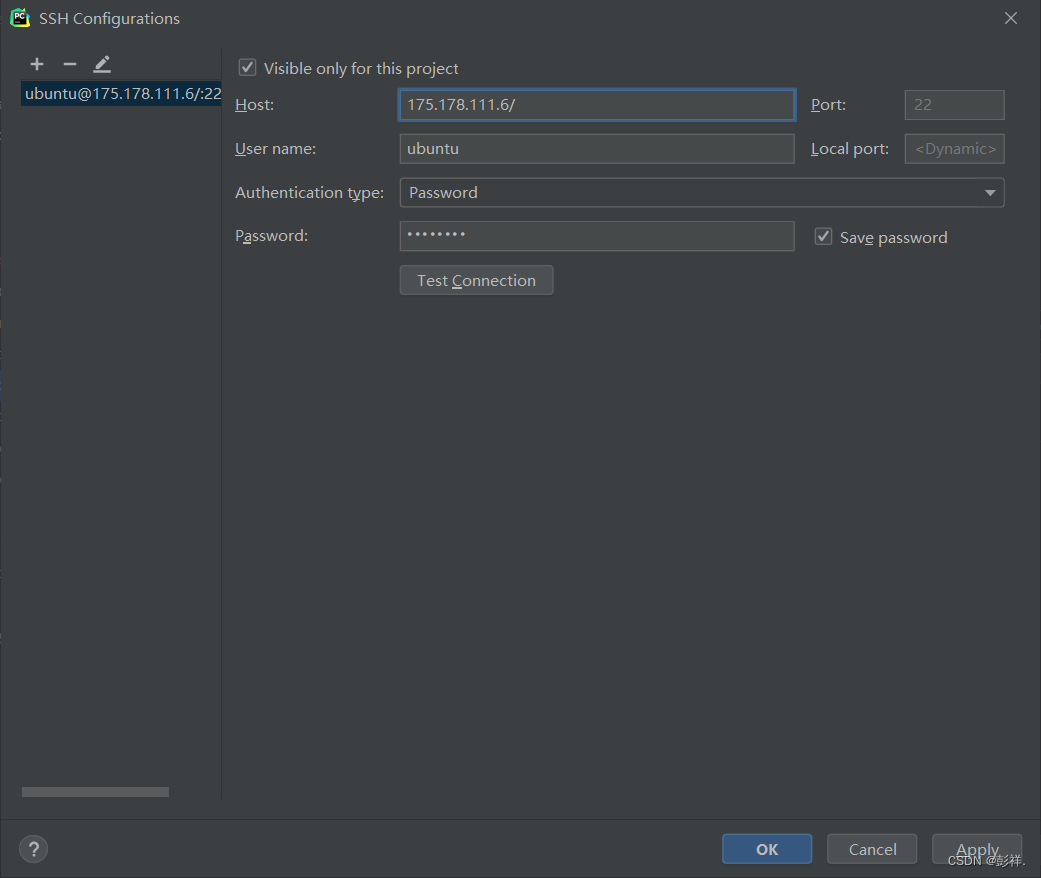
连接成功
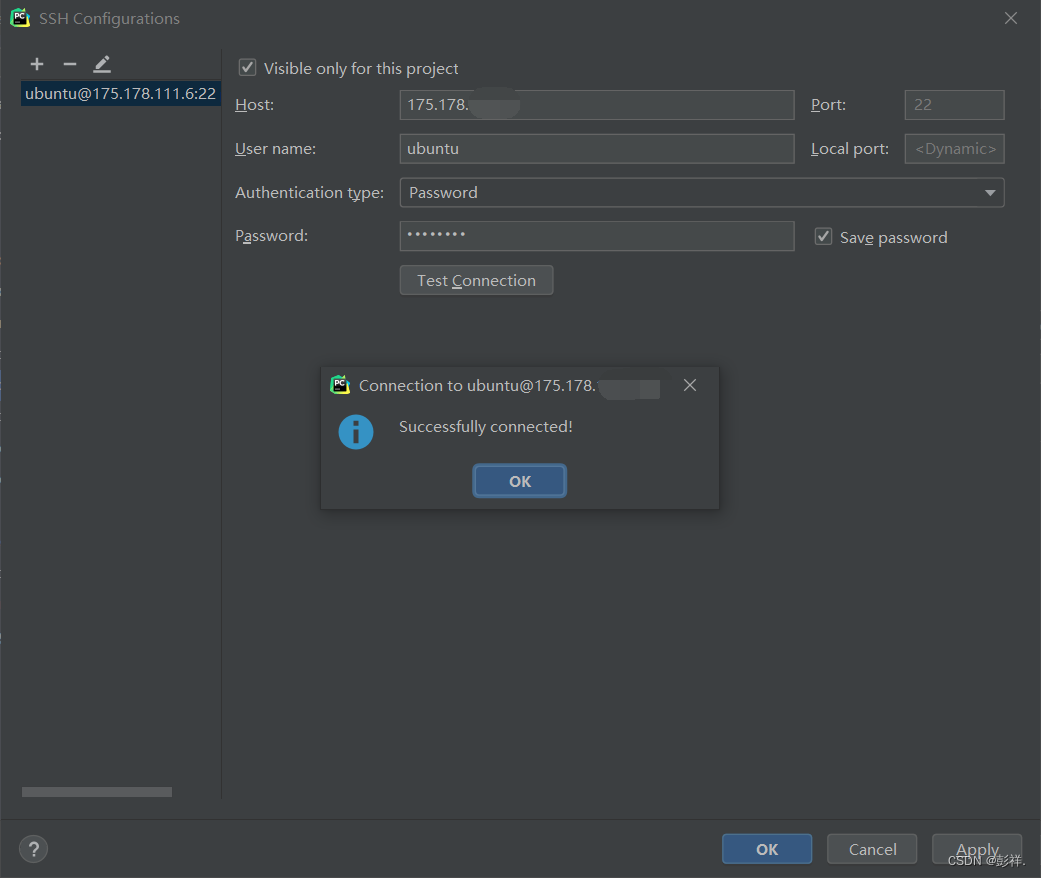
这里的本地文件与服务器文件映射默认即可点击ok即可
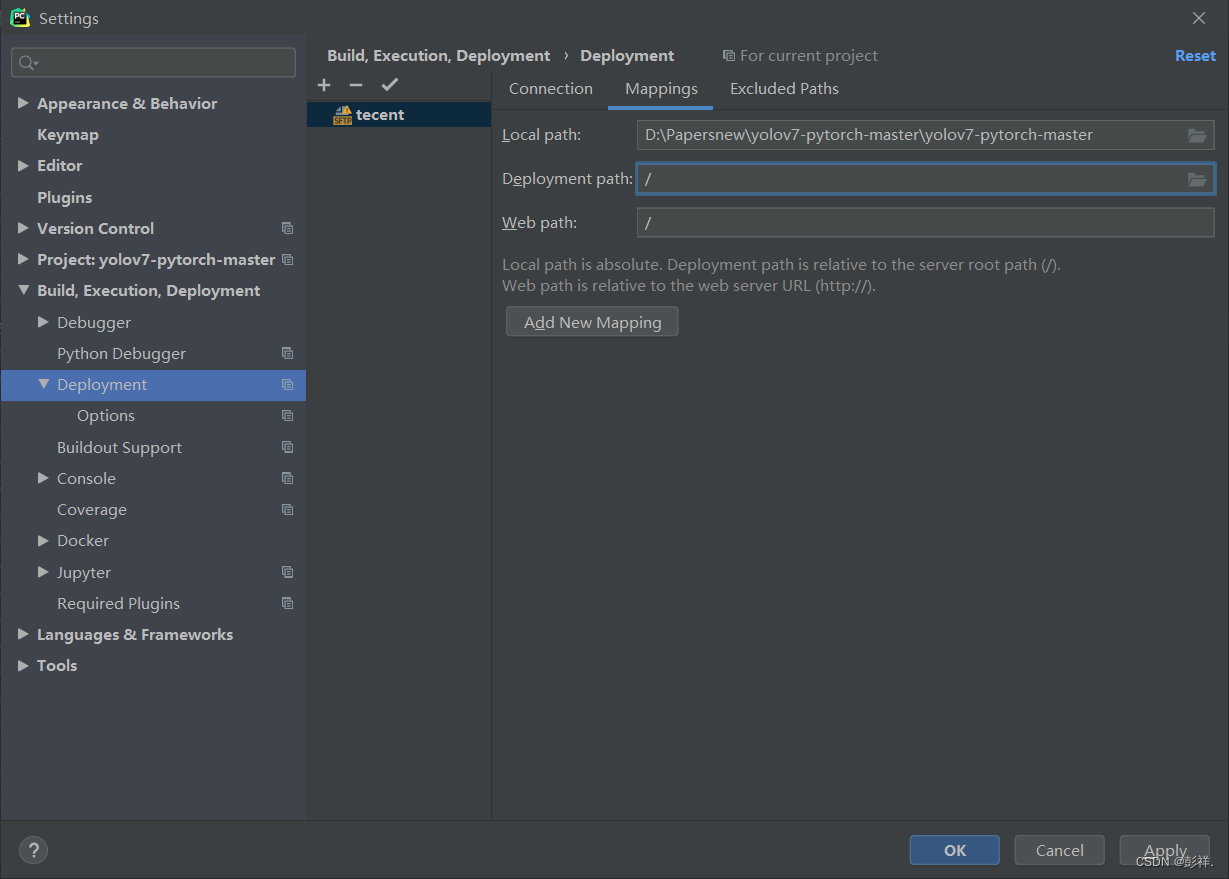
随后配置运行环境 在【preferences】中选择【project interpreter】【V】【show all】
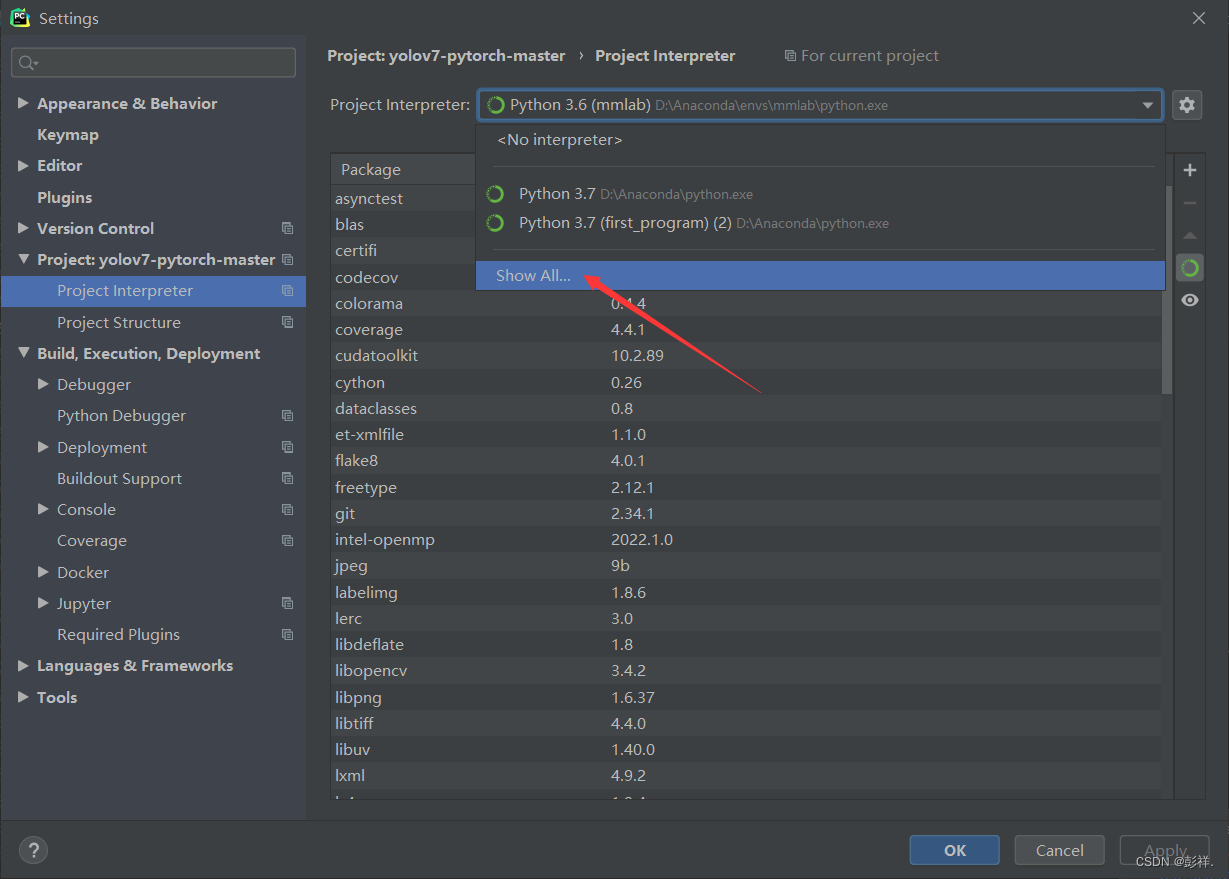
这里可能会提示移动配置点击Move即可出现以下界面:
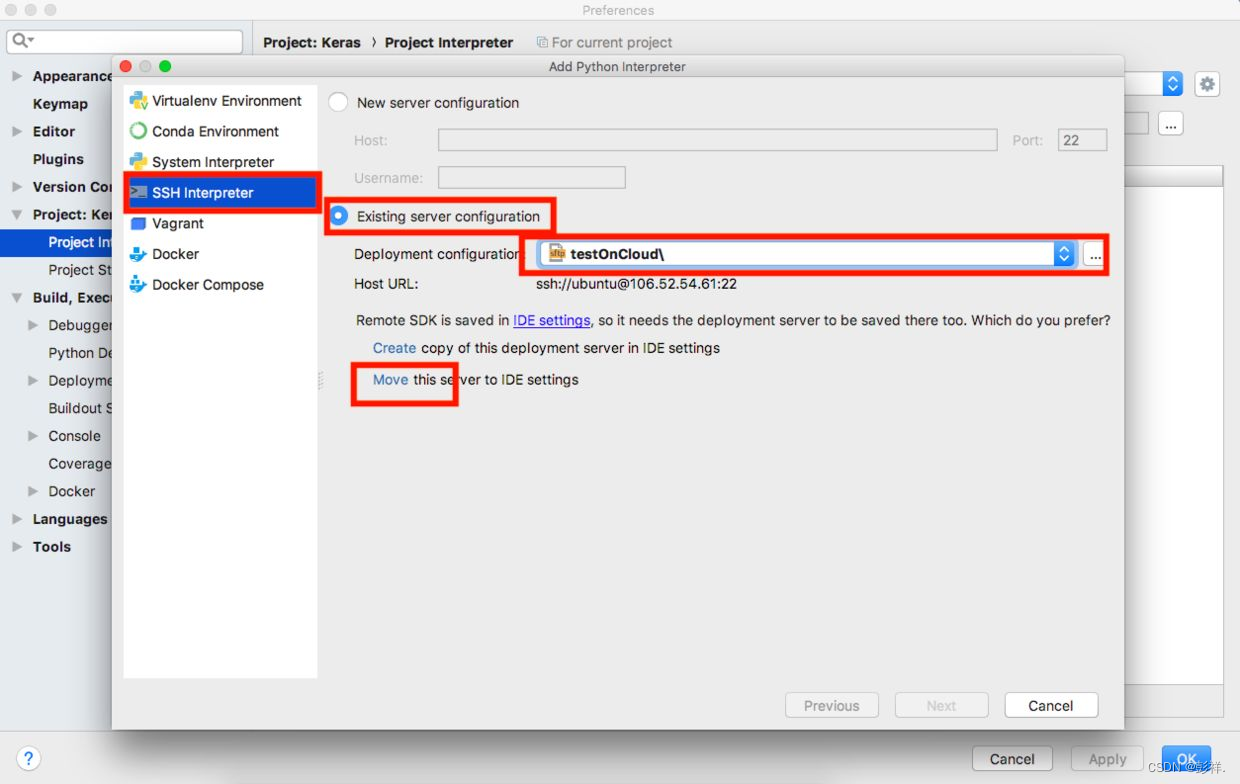
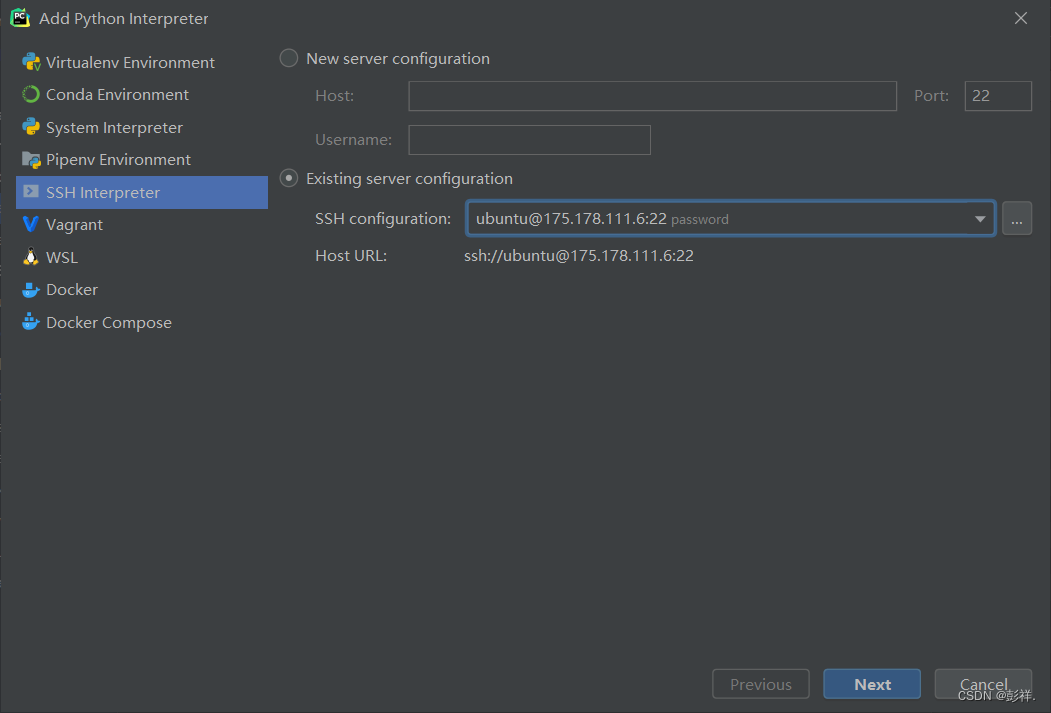
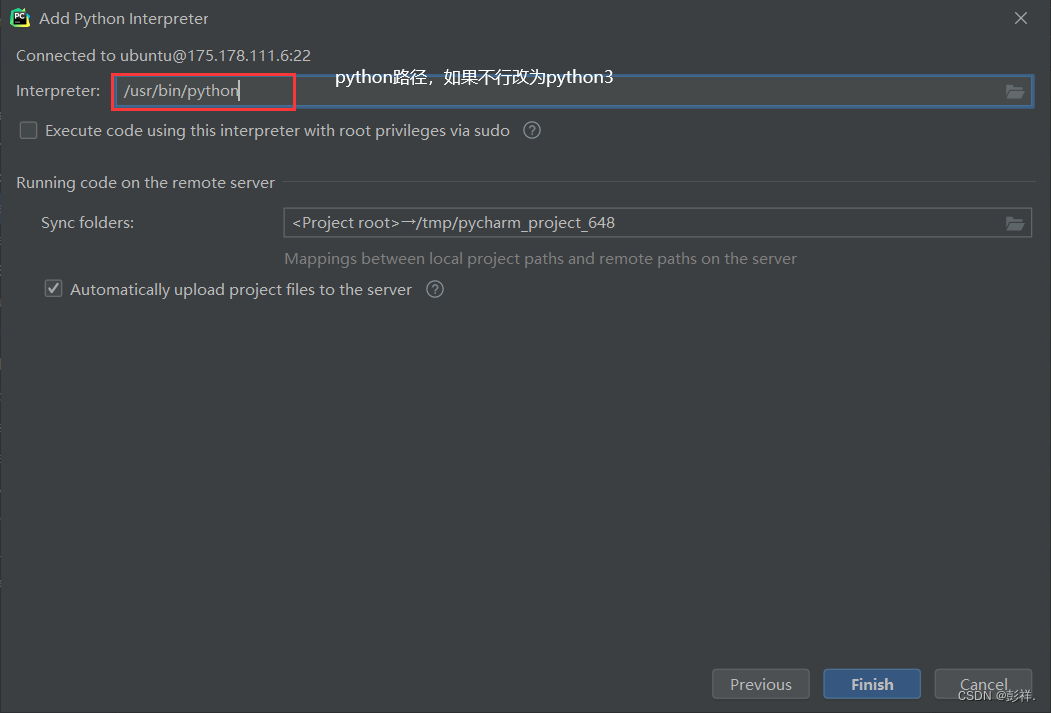
可以看到我们的环境已经出现了
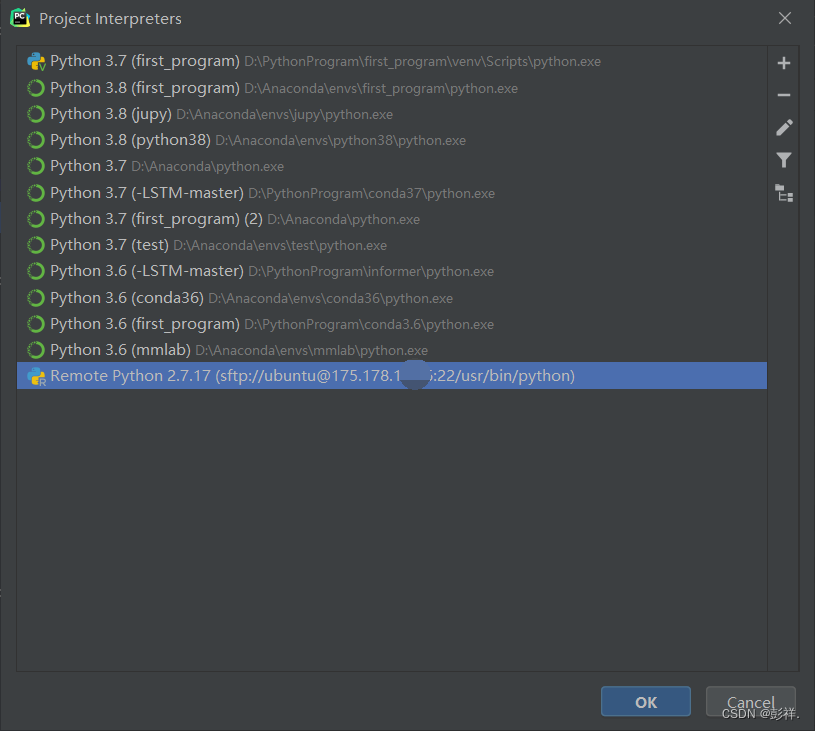
依赖已经出现说明成功了
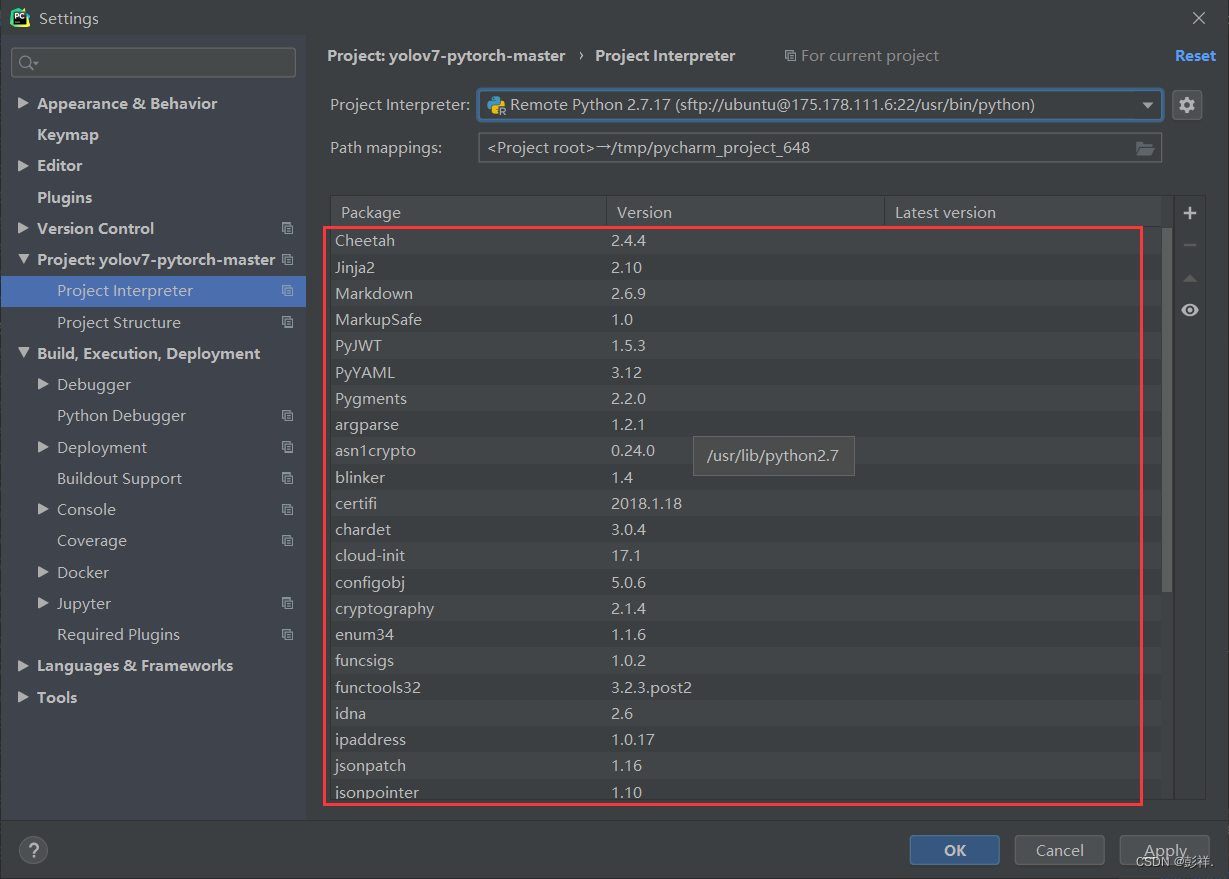
我们可以尝试运行一下。不出所料失败了这很正常因为这里面好多环境都没有配置好呢下面博主便借助这个服务器来配置一下所需的环境。
敬请期待

